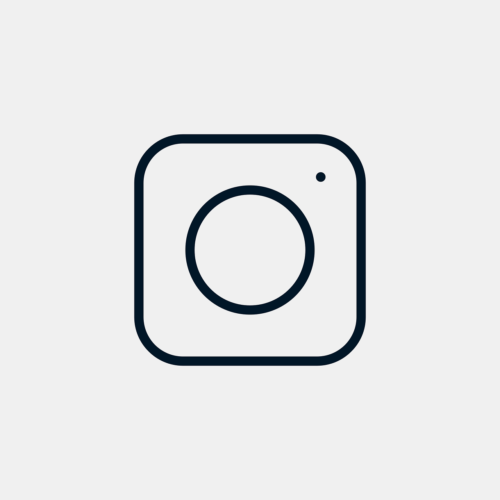若者を中心に大流行しているインスタグラム。
そんなInstagramでライブをすることができるんです。
そこで今回はインスタライブの配信/視聴方法を見ていきます。
またインスタライブが見れない時の対処法についても徹底的に解説していきます。
インスタライブの視聴方法と行えるアクション〜視聴者側〜

ではインスタライブの視聴方法と行えるアクション〜視聴者側〜を見ていきます。
インスタライブの視聴方法と行えるアクション〜視聴者側〜にはいくつかあるので1つ1つ見ていきましょう。
スマホでの視聴方法

まずはスマホでの視聴方法です。
スマホでの視聴方法は
- Instagramにログインする
- フィード画面の上部に表示されているアイコンに「Live」の文字があるアイコンを探す
- アイコンをタップする
でOK。
これでスマホでの視聴ができました。
また視聴を終了したい場合は画面右上の×をタップするか、画面を右から左へとスワイプしましょう。
PCでの視聴方法

次はPCでの視聴方法です。
PCでの視聴方法は
- InstagramのWebサイトへアクセス
- Web版のInstagramにログインする
- 画面上部にインスタライブを配信しているユーザーアイコンが表示される
- 「LIVE」の文字があるアイコンをクリック
でOK。
これでPCでの視聴ができました。
また視聴を終了したい場合は画面右上の×をタップするか、画面を右から左へとスワイプしましょう。
コメント

次はコメントです。
コメントは
- インスタライブに参加すると下に「コメントする」のバーが表示される
- 「コメントする」にコメントを入力する
- 送信アイコンをタップ
でOK。
これでコメントが送信できました。
コメントした内容やユーザーの名前は視聴しているユーザー全員が見ることができます。
個人情報などを含めたコメントは避けておきましょう。
ハートを送る

次はハートを送る方法です。
ハートを送るには
- インスタライブの画面右下にある♡アイコンをタップ
でOK。
これでハートを送ることができました。
ハートを送ると一瞬ハートが上に上がり一瞬で消えていきます。
♡アイコンを連打しても特にメリットもデメリットもないので押しまくっても大丈夫です。
配信をシェアする
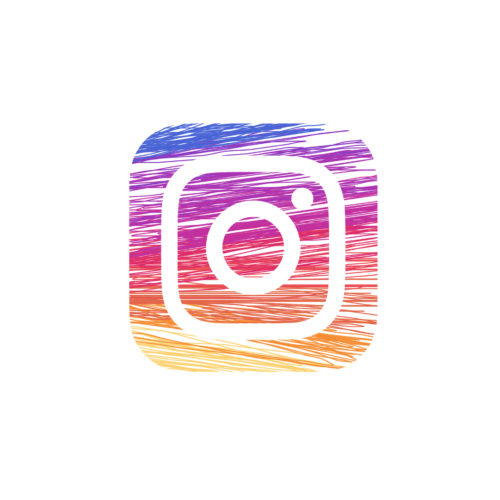
次は配信をシェアする方法です。
配信をシェアするには
- インスタライブの画面右下にある紙飛行機アイコンをタップ
- 送信先アカウント一覧が表示されるので送信したいユーザーにチェックを入れる
- 画面下にある「送信」をタップ
でOK。
これで配信をシェアすることができました。
ただ配信をシェアすることができるのはフォロワーに限られます。
質問